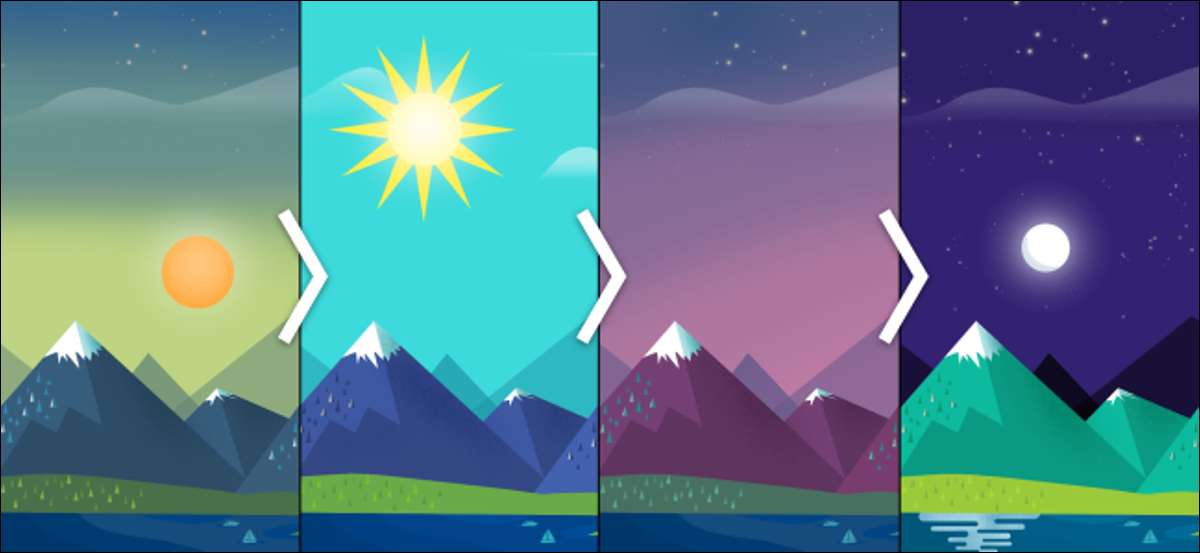
Att byta tapet är ett av de enklaste sätten att hålla din Android-enhet som ser frisk ut. Om du vill ta saker till nästa nivå kan du ställa in tapeten för att ändra automatiskt under dagen . Vi visar dig hur du ställer in det.
Det finns ett par sätt att närma dig detta. Först kan du använda en Live Wallpaper-app som automatiskt ändras för att matcha tiden på dagen. Den andra metoden innebär lite mer inställning, men det gör det också möjligt att använda specifika bilder. Vi täcker båda nedan.
RELATERAD: Så här ändrar du Windows 10s tapeter baserat på tid på dagen
Hur man använder en levande tapeter
De appar vi använder i den här guiden är levande bakgrundsbilder, vilket betyder att de dynamiskt ändras, istället för att bara visa en statisk bild. Innan vi tittar på apparna, låt oss veta hur man ställer in en levande tapeter.
Denna process kommer att vara densamma på de flesta Android-telefoner och tabletter. Det kommer emellertid att se lite annorlunda beroende på startskärmen som du använder och din enhets tillverkare.
För att komma igång, tryck och håll ett tomt utrymme på din Android-enhetens startskärm.
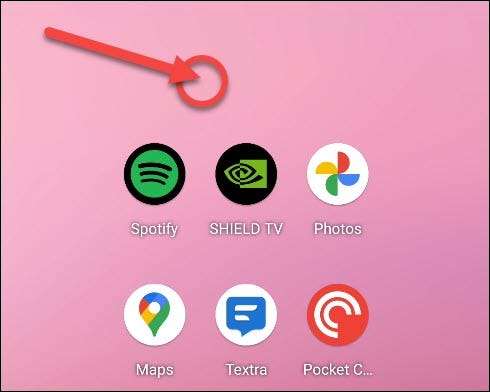
I snabbmenyn trycker du på "Styles & amp; Bakgrundsbilder. "
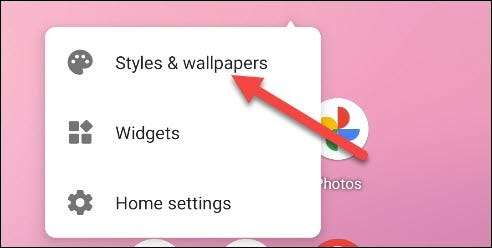
Skärmen Wallpaper Selection kommer att se annorlunda ut på lanserings- och enhetstillverkaren, men det ska finnas en "Live Wallpapers" -sektion.
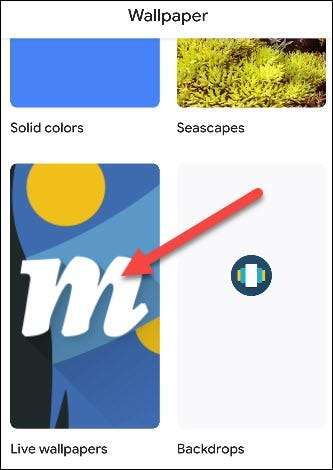
Välj den levande tapet-appen du vill använda.
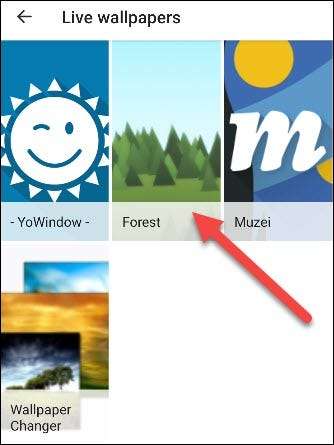
En förhandsvisning av den levande tapeten kommer att öppnas. Om det finns konfigurationsalternativ, tryck på ikonen Gear för att öppna "Inställningar" och tryck sedan på "Apply" eller "Set Wallpaper."
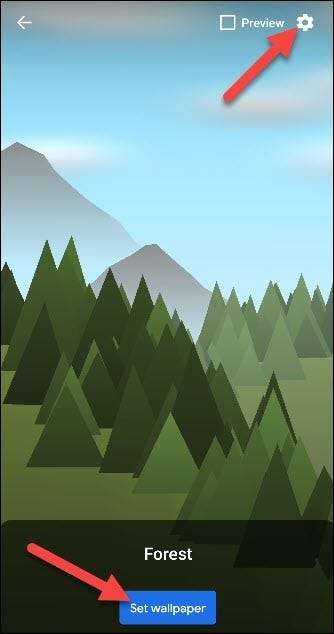
Du brukar se alternativet att ställa in tapeten antingen på bara din startsida eller på både hem- och låsskärmarna.
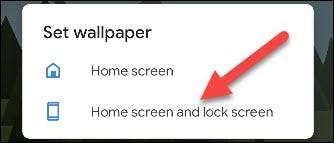
Live Wallpapers för att matcha din dag
Det finns ett antal Live Wallpaper-appar i Google Play-butiken som kan ändras för att matcha tid på dagen, eller till och med väderförhållanden. Nedan är några du kan försöka:
- Yowindow : Denna väderapp händer också att ha en levande tapetfunktion. Du kan välja mellan olika landskap, varav några inkluderar rörelse. Vädret kommer att ändras för att återspegla din nuvarande plats.
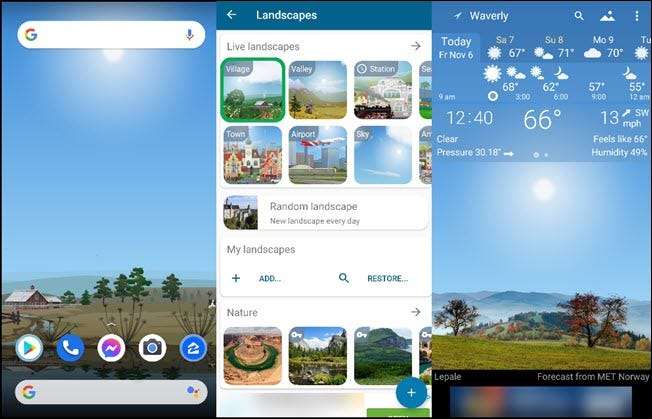
- Forest Live Wallpaper : Den här appen har en minimalistisk skog med berg i bakgrunden och realtidsväder. Du kan också välja mellan ett antal olika teman för att matcha säsongen. Om du vill bli riktigt anpassad kan du även välja färgerna för träden, marken och bergen.
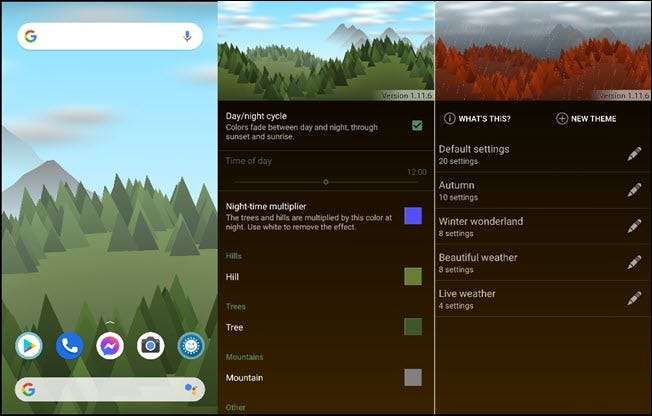
Ändra tapeten vid specifika tider
De levande tapet-appar som listas ovan ändras automatiskt hela dagen. Men om du vill ha lite mer kontroll kan du använda en app som kallas "tapetväxlare".
Det låter dig välja specifika bakgrundsbilder att använda vid specifika tider på dagen. Du kan använda detta för att ändra tapeten dagligen, varje morgon och natt, eller några timmar. I vårt exempel ändrar vi tapeten fyra gånger för att matcha tiden på dagen.
Först, ladda ner Bakgrundsbyte Från Google Play-butiken på din Android-enhet.
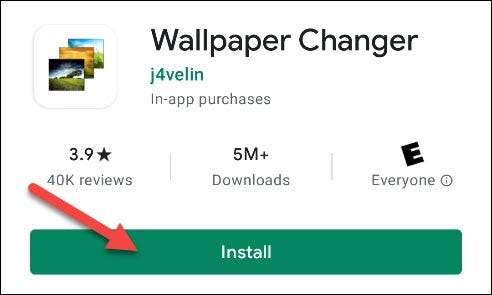
Innan vi satte tapeter växlare som levande tapet, kommer vi att konfigurera det för att förändras hela dagen.
För att göra det, öppna appen på din telefon eller surfplatta och välj sedan kryssrutan bredvid alternativet "Ändra tapet varje". Tryck på rullgardinsmenyn och välj ett tidsintervall om du inte vill vara för specifik. Om du hellre skulle ställa in specifika tider trycker du på Plus-tecknet (+) längst ner till höger i fliken "Ändra".
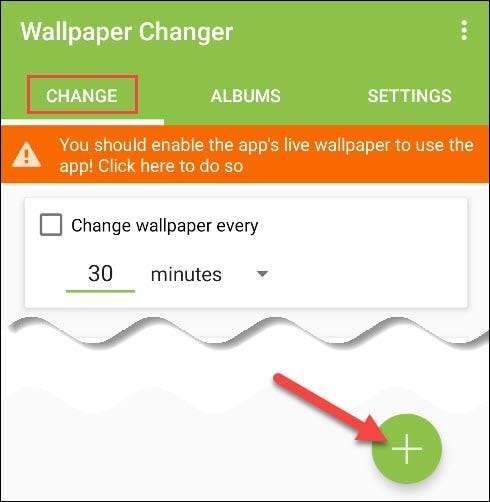
På "evenemangskortet, kontrollera att alternativknappen bredvid" TIME "-alternativet är valt, liksom alla sju dagar i veckan. Ändra tiden till 6 a.m.
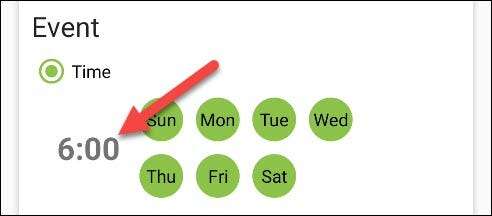
Under "Event" -kortet, välj "Nästa tapet" -knapp under "Åtgärd".
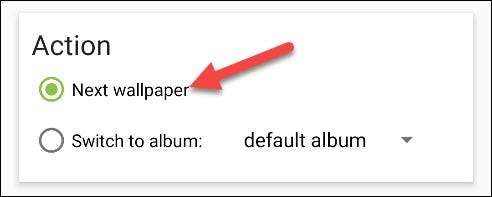
Gå tillbaka till fliken "Ändra" och tryck sedan på plustecknet (+) igen. Den här gången ställer du tid till 11:00 och välj sedan "Nästa tapeter."
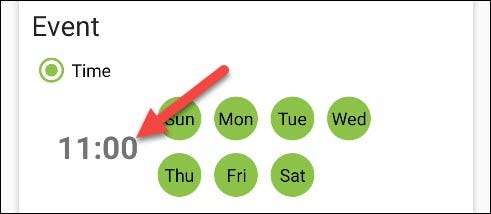
Känn dig fri att välja de tider du föredrar. Vi upprepar denna process tills vi har skapat händelser för 6 a.m., 11 a.m., 5 pm och 9 p.m. Alla fyra borde ha "nästa tapeter" som åtgärden.
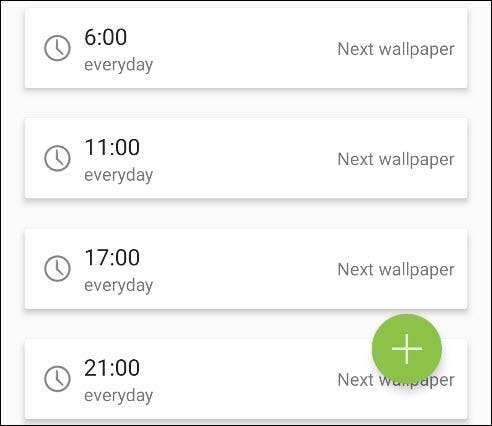
Därefter väljer vi bilderna som ska användas för bakgrundsbilderna. Växla till fliken "Album" och välj sedan kryssrutan "Standard album".
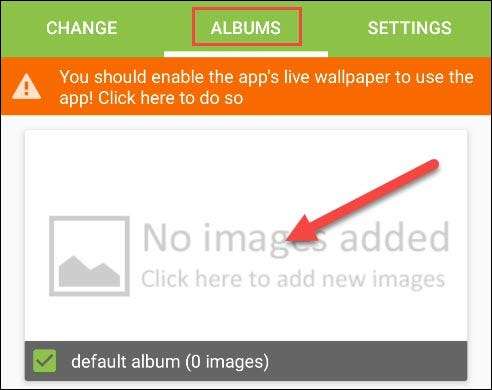
Tryck på plustecknet (+) längst ner till höger för att lägga till bilder i albumet.
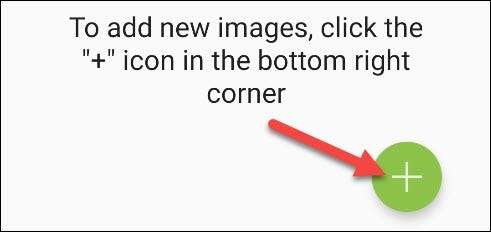
Tryck på "Lägg till bild."
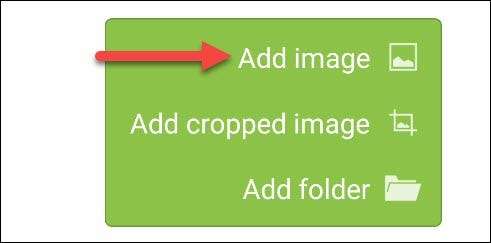
Du kommer att bli ombedd att ge appen tillgång till dina foton, media och filer; Tryck på "Tillåt" att fortsätta.
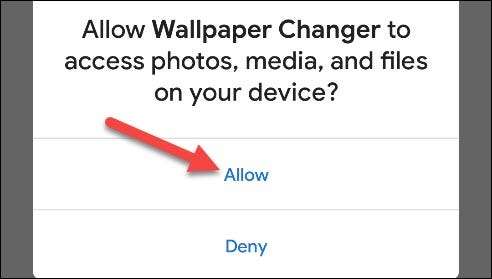
Välj alla bilder du vill lägga till i albumet. Observera att den ordning i vilken bilderna visas i den här mappen är hur de kommer att cykla igenom.
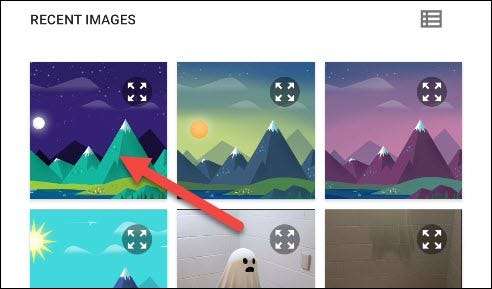
Tryck på den bakre pilen längst upp till vänster när du har lagt till alla dina bilder.
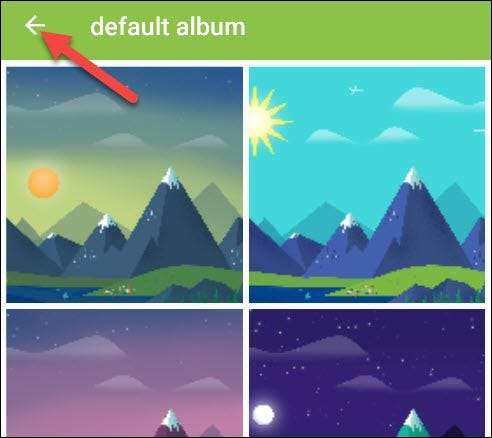
Nu är vi redo att ställa in appen som vår levande tapeter. Tryck på det orange meddelandet längst upp.
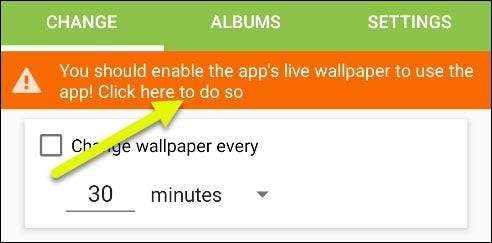
Detta öppnar förhandsgranskningsskärmen för levande tapet. Tryck på "Apply" eller "Set Wallpaper."
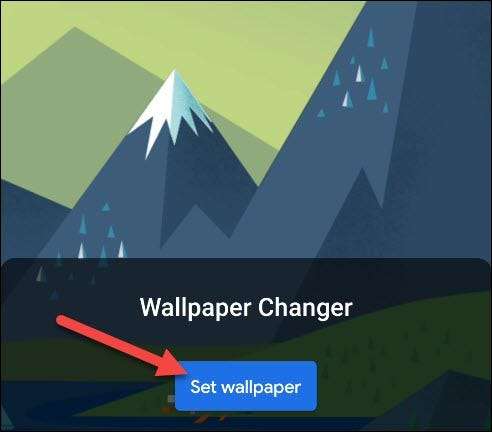
Som standard använder appen den första bilden i mappen. Om det inte är det du vill ha för den aktuella tiden på dagen, öppna "standardalbumet" igen och välj lämplig bild.
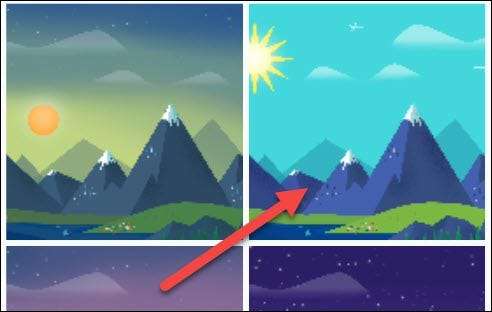
Tryck på "Ange som bakgrund" och bildbeställningen kommer att korrigeras.
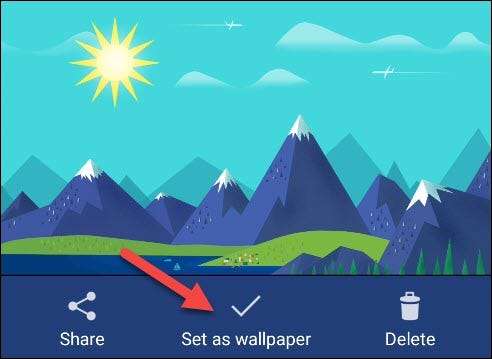
Det är allt! Appen kommer nu att cykla igenom de bilder du valt vid de tider du angav.







